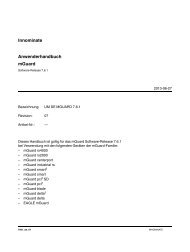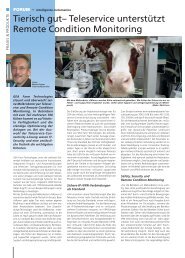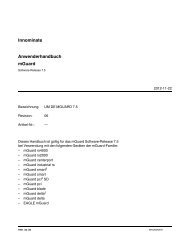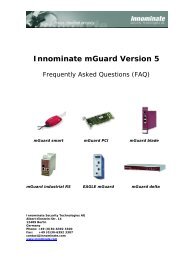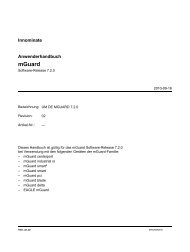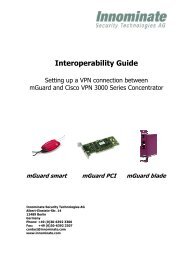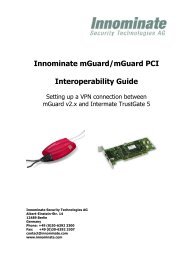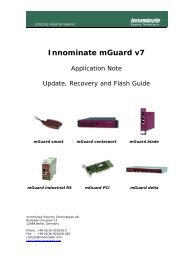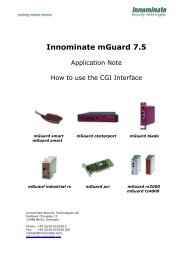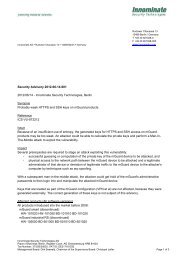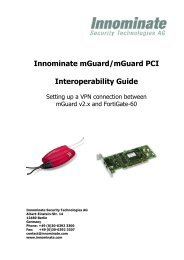Innominate mGuard - Innominate Security Technologies AG
Innominate mGuard - Innominate Security Technologies AG
Innominate mGuard - Innominate Security Technologies AG
Erfolgreiche ePaper selbst erstellen
Machen Sie aus Ihren PDF Publikationen ein blätterbares Flipbook mit unserer einzigartigen Google optimierten e-Paper Software.
und wesentlich seltener aktualisiert wird. Es werden nur die auf dem Update-<br />
Server aktualisierten Dateien nachgeladen.<br />
Liste der AVP Update-Server<br />
Geben Sie hier den Namen von mindestes einem AVP Update-Server an.<br />
Sie können die Server auswählen, von denen der Update der Virensignaturdatei<br />
geladen werden soll. Ein Standardserver ist bereits voreingetragen. Sie können<br />
bei Bedarf eigene Server angeben.<br />
⌦Die Liste der Server wird priorisiert von oben nach unten abgearbeitet, bis ein<br />
verfügbarer Server gefunden wird.<br />
6.2.5 Verwaltung Konfigurationsprofile<br />
Backup / Restore<br />
Sie haben die Möglichkeit, die Einstellungen des <strong>mGuard</strong> als Konfigurations-<br />
Profil unter einem beliebigen Namen im <strong>mGuard</strong> zu speichern. Sie können mehrere<br />
solcher Konfigurations-Profile anlegen, so dass Sie nach Bedarf zwischen<br />
verschiedenen Profilen wechseln können, z. B. wenn der <strong>mGuard</strong> in unterschiedlichen<br />
Umgebungen eingesetzt wird.<br />
Darüber hinaus können Sie Konfigurations-Profile als Dateien auf ihrem Konfigurations-Rechners<br />
abspeichern. Umgekehrt besteht die Möglichkeit, eine so erzeugte<br />
Konfigurationsdatei in den <strong>mGuard</strong> zu laden und zu aktivieren.<br />
Zusätzlich haben Sie die Möglichkeit, jederzeit die Werkseinstellung (= Factory<br />
Default) (wieder) in Kraft zu setzen.<br />
⌦Beim Abspeichern eines Konfigurations-Profils werden Passwörter nicht mitgespeichert.<br />
Aktuelle Konfiguration als Konfigurations-Profil im <strong>mGuard</strong> speichern<br />
1. In Feld Name des neuen Profils den gewünschten Namen eintragen<br />
2. Die Schaltfläche Speichere aktuelle Konfiguration als Profil klicken.<br />
Ein im <strong>mGuard</strong> gespeichertes Konfigurations-Profil anzeigen / aktivieren / löschen<br />
Konfigurations-Profil anzeigen:<br />
Den Namen des Konfigurations-Profils anklicken.<br />
Konfigurations-Profil aktivieren:<br />
Rechts neben dem Namen des betreffenden Konfigurations-Profils die<br />
Schaltfläche Wiederherstellen klicken.<br />
Konfigurations-Profil löschen:<br />
Rechts neben dem Namen des betreffenden Konfigurations-Profils die<br />
Schaltfläche Löschen klicken.<br />
Das Profil Factory Default kann nicht gelöscht werden.<br />
61 von 157